위로 10 월 하순에 내가 쓴 당신은 사용되지 않을 수있다 (5) 맥 OS X 보안 팁 나는 당신의 맥에 로그인하여 계정에 암호를 사용하도록 사건을 만들 곳을.
분실 맥 암호를 재설정하는 방법
그러나 경우에 대해 해당 암호를 잊으셨습니까? 상황은 적어도 말을 좌절 될 수있다. 당신은 당신의 데이터가 알고 있지만, 당신의 인생을 위해, 당신은 당신의 암호 그리고 당신이 당신의 자신의 맥에 액세스 할 수 없습니다있어 기억 할 수 없습니다. 느낌은 분노 될 수 있도록 복잡 할 수 있습니다.
먼저 할 일이 : 당황하지 마십시오. 당신이 당신의 멋진 느슨한 경우에는 부팅 드라이브 청소 닦아처럼, 나중에 후회 일을 끝낼 수 있습니다.
좋은 소식은 당신이 당신의 맥에 물리적으로 액세스 할 수있는 경우 대부분의 경우 *, 당신이 당신의 계정 암호를 재설정 할 수 있다는 것입니다. 사실, 당신은 * 대부분의 경우 Mac에서 모든 계정 암호를 재설정 할 수 있습니다.
The "Easy Way"
쉬운 방법은 다른 관리자 계정을 사용하여 맥에 로그인하여, 그리고 거기에 다른 계정의 비밀번호를 재설정에서.
- 관리 권한이있는 계정으로 맥에 로그인합니다.
- 시스템 환경 설정에서 "사용자 선택
- 왼쪽에있는 사용자의 목록에서 자신의 암호를 재설정 할 사용자를 선택합니다. 사용자를 선택할 수없는 경우, 당신은 사용자의 왼쪽 아래에있는 자물쇠를 잠금을 해제해야합니다
- 암호 탭에서 "암호 재설정"을 클릭합니다. 이렇게하면 새 암호를 입력하고 확인뿐만 아니라 암호 힌트를 입력 할 수있는 기회를 제공 할 것입니다.
현재 자신로 로그인 및 OS X 트레이너 계정의 암호를 재설정 할 수.
위의 말한다면, 당신의 Mac에서 하나 이상의 관리자 계정을 가질 가능성이 희박 인식하고 있습니다. 이 옵션을 사용할 수없는 경우, 아래의 명령 줄 방법을 따릅니다.
The Command Line Method
이 방법은 좀 더 복잡하고 명령 프롬프트에 정확한 명령을 입력하도록 요구합니다, 그래서 당신이를 인쇄 할 것을 권 해드립니다. 나는 당신이 그렇게 참조 용으로 화면에 표시되는 무엇을 기대할의 스크린 샷을 포함 시켰습니다.
당신이 이전에 어떤 일반적인 주 시작 :
- 당신이 실수하면 몇 번 시도해야 할, 그래서 좌절 점점 피할 수 있으므로 환자합니다. 어떤 이유로 문제가 해결되지 않으면, 다시 시작하고 당신이 당신의 화면에 표시하는 것은 당신이 내 스크린 샷에서 보는 것과 비슷합니다 있는지 확인하십시오.
- 그들은 아래에 표시대로 명령을 입력해야합니다. 이 공간에 때 특별히 시각 기준으로 스크린 샷을 사용합니다. 오타가있는 경우 명령이 작동하지 않고 다시 시도해야합니다.
- 마우스, 트랙 패드 또는 기타 포인팅 장치가 단일 사용자 모드에서 작동하지 않도록 명령 줄에서 Mac에서 유일한 인터페이스는 키보드 있음을주의한다.
준비가 되셨습니까? 시작하자!
1. 부팅 최대 단일 사용자 모드에서 맥
Mac을 다시 부팅하고 바로 당신이 듣고로 부팅 차임 명령-S 키를 누르고 있습니다. 부트 삐 소리가 들리지 않으면 아마 Mac의 볼륨이 다시 부팅하기 전에 거절했다거나 헤드셋이나 이어폰 등 오디오 출력에 연결 무언가를 가지고있다. 부팅 들고 명령-S는 전형적인 맥 인터페이스를 표시하지 않습니다, 오히려 당신에게 부트 프로세스를 보여주는 텍스트 일련의 메시지를 볼 수 있습니다. 스크롤 텍스트의 몇 초 후에는 다음과 같습니다 명령 줄 프롬프트에서 끝날 것이다 :
당신은 볼 수 : / 루트 #을 화면 하단에. 즉, 명령 프롬프트이며 흰색 사각형은 커서이다.
쓰기 액세스 2. 마운트 시스템 드라이브는 그래서 우리는 그 내용을 수정할 수 있습니다
다음 텍스트와 키보드의 Enter 키를 타격 입력 :
mount -uw /
이 나타나는 명령을 입력하고 슬래시 후 키보드의 Enter 키를 누릅니다.
3.로드 오픈 디렉토리
이전 OS X 10.6 스노우 레오파드을 실행하는 경우,이 단계를 건너 뜁니다. 당신이 10.7 (사자), 10.8 (산 사자), 10.9 (매버릭스), 10.10 (요세미티), 또는 그 이상을 사용하는 경우에, 다음 긴 명령을 입력합니다 :
launchctl load /System/Library/LaunchDaemons/com.apple.opendirectoryd.plist
이 명령 후 키보드의 Return 키를 누르십시오.
이것은 우리에게 시스템의 사용자에 대한 액세스를 제공하는 오픈 디렉토리를로드하지만 일 경우, 맥 당신에게 피드백을 제공하지 않습니다.
4. 재설정 계정의 짧은 이름을 찾습니다
다음 당신은 당신이 다시 설정해야 사용자의 짧은 이름을 찾을해야합니다. 이미 계정의 짧은 이름을 알고있는 경우,이 단계를 건너 뛸 수 있습니다. 시스템에 다음 명령을 입력에 사용자의 짧은 이름을 확인하려면
ls -l /Users
-l 수정 읽기가 조금 더 쉽게, 한 줄에 각 항목을 표시합니다.
당신은 Mac에서 모든 사용자의 목록을 볼 수 잘하면 당신이 옆 암호를 재설정 할 하나 인 당신에게 분명 할 것이다. 암호를 재설정 할 계정의 짧은 이름의 철자를 참고; 다음 단계에서 사용할 것이다.
내 예에서 내 "fschiavo"상장 "osxtrainer"사용자를 볼 수 있습니다.
5. 새 암호를 설정합니다.
다음은 실제로 "디렉터리 서비스"명령 행 유틸리티 및 사용자 계정에 대한 경로를 사용하여 새 암호를 설정 어디하는 단계 4. 다음 명령을 입력에서 언급 :
dscl . -passwd /Users/shortname password
그리고 당신은 당신이 설정하려는 것과 4 단계와 "비밀번호"에 언급 된 계정 이름으로 "짧은 이름"을 대체합니다. 내가 수정할 사용자는 "osxtrainer"내가 설정하려는 새 암호를 경우 예를 들어,이 같이 ( "dscl"과 공간 다음에 나오는 점과 공간을주의) 것 "N3wY3ar2015"입니다 :
dscl . -passwd /Users/osxtrainer N3wY3ar2015
여기에 "osxtrainer"계정은 새 암호로 "N3wY3ar2015"를 받고있다.
다음과 같은 메시지가 표시되는 경우 당신은 그것을 무시 할 수 있습니다 :
launchctl: Couldn't stat("/System/Library/LaunchDaemons/com.apple.DirectoryServicesLocal.plist"): No such file or directory nothing found to load
6. 명령 줄에서 맥을 다시 시작합니다.
간단하게 재부팅 명령을 입력 :
reboot
당신이 reboot 명령 후 반환을 공격 한 후 Mac에서 다시 시작해야합니다.
맥 부팅되면 최대 다시 방금 5 단계에서 입력 한 암호를 사용하여 다시 계정에 로그인 할 수 있어야합니다.
새 로그인 키 체인을 생성하라는 메시지가 표시됩니다.
어떤 이유로 암호를 5 단계에서 설정하려고하면, 재부팅하고 다시 1 단계에 따라 시작.
즉시 당신은 당신이 "로그인 키 체인을"다시하라는 메시지가 표시됩니다 새로운 비밀번호로 로그인을 시도있다. 당신은 로그인 키 체인에 대한 원래 암호가 없기 때문에, "새 키 체인 만들기"를 클릭합니다.
* 참고 : 디스크를 암호화하여 FileVault 2를 사용하는 경우 다른 관리자 계정을 사용하여 디스크의 암호를 해독 할 수있어하지 않는 한, 당신이 당신의 관리 암호를 재설정 할 수 없습니다. 당신이 FileVault를 2의 잠금을 해제 할 수없는 경우, 당신의 유일한 수단은 모든 데이터를 손실하고, 새로운 OS를 설치, 하드 드라이브를 포맷하는 것입니다.
당신은 펌웨어 또는 EFI 비밀번호가 있음을 알 수없는 경우 **,이 노트에 대해 걱정하지 마십시오. 당신은 단지 내부 저장 장치에서 부팅 할 수 있도록 EFI 암호를 설정 펌웨어 암호를 사용한다면 당신은 먼저 안전 모드로 부팅하기 전에 펌웨어 암호를 입력해야합니다. 당신이 펌웨어 암호를 기억하지 않거나 펌웨어 암호 대화 상자를 닫습니다 수없는 경우에는 (있는 경우 해당 지역의 애플 스토어 등) Apple 공인 서비스 제공 업체에 맥에 응시해야합니다. 이 기술 문서를 참조하십시오 http://support.apple.com/en-us/HT203409


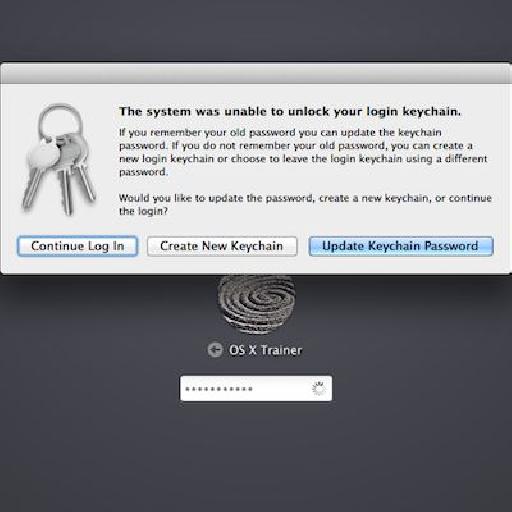
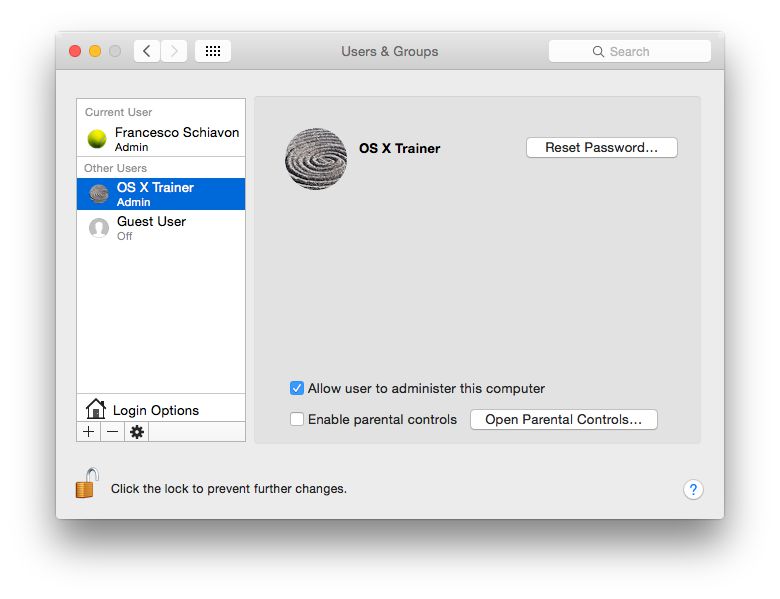
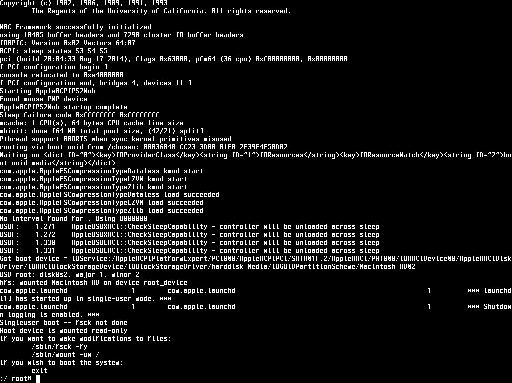






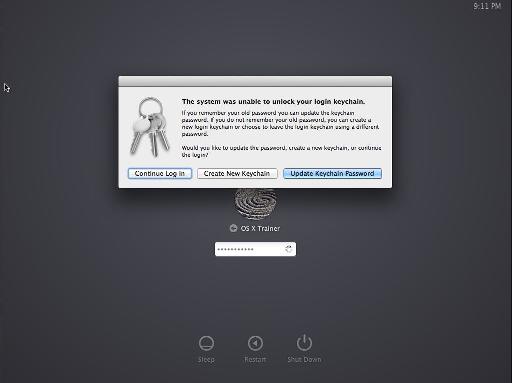
 © 2024 Ask.Audio
A NonLinear Educating Company
© 2024 Ask.Audio
A NonLinear Educating Company
Discussion
Want to join the discussion?
Create an account or login to get started!